Πράκτορας αλληλογραφίας μετά την ενημέρωση. Πώς να αποτρέψετε την ενημέρωση του email ενός πράκτορα; Χειροκίνητος καθαρισμός του υπολογιστή από τα υπολείμματα του Agent Mail ru
27.05.2017, 14:28
Τις προάλλες άνοιξα τον υπολογιστή και ο πράκτορας αλληλογραφίας μου είπε: "Έχω ενημερώσει! Κοίτα πόσο καλός και όμορφος είμαι τώρα!" Κοίταξα, είναι κάπως αηδιαστικό. Κατάλαβα πού να ψάξω για επαφές, πού βρήκα τις ρυθμίσεις. Αλλά δεν είναι σαφές πώς να προσθέσετε ένα προφίλ VK και OK, φαίνεται ότι δεν μπορεί να το κάνει αυτό.
Το απεγκατέστησα, εγκατέστησα την παλιά έκδοση 6.2, μετά από λίγο καιρό ενημερώθηκε ξανά, χωρίς καν να ρωτήσω τη γνώμη/επιθυμία μου.
Η υπηρεσία υποστήριξης λέει ότι δεν μπορείτε να απενεργοποιήσετε/απαγορέψετε τις ενημερώσεις, χρησιμοποιήστε αυτό που δημιουργήσαμε, αν δεν σας αρέσει, μην το χρησιμοποιήσετε.
Θέλω να χρησιμοποιήσω την παλιά έκδοση και να μην την ενημερώσω. Ίσως κάποιος ξέρει πώς να λύσει αυτό το πρόβλημα.
27.05.2017, 14:32
27.05.2017, 15:01
διαβάστε - https://otvet.mail.ru/question/200795975 - ως επιλογή, εγκαταστήστε τη φορητή έκδοση υπάρχει ένας σύνδεσμος
Πάω να προσπαθήσω τώρα.
Δεν βρήκα τίποτα πραγματικά, δεν είμαι πολύ καλός με τις μηχανές αναζήτησης.
27.05.2017, 15:44
Πρόσφατα μπερδεύτηκα και με την εγκατάσταση. παλιά εκδοχήπελάτη, αλλά στο τέλος γκρέμισε τα πάντα. Δεν έχει νόημα να χρησιμοποιείτε παλαιότερες εκδόσεις εάν κάποια από τις λειτουργίες δεν λειτουργεί πλέον. Μπορείτε να ξεχάσετε τον παλιό καλό πράκτορα αλληλογραφίας.
Προστέθηκε 27/05/2017 στις 16:08 ----------
Μετά πηγαίνετε στον πίνακα ελέγχου, διαχείριση, ρύθμιση παραμέτρων συστήματος, καρτέλα αυτόματης εκτέλεσης και εκεί καταργείτε την επιλογή του πράκτορα αλληλογραφίας και κάνετε κλικ στην εφαρμογή.
27.05.2017, 16:15
Εγκαταστήστε την έκδοσή σας και, στη συνέχεια, ενεργοποιήστε την εμφάνιση στον πίνακα ελέγχου κρυφούς φακέλουςκαι τα αρχεία και ακολουθήστε αυτήν τη διαδρομή: C:\Users\username\AppData\Roaming\Mail.Ru\Agent
εκεί διαγράφετε το αρχείο magentsetup
Αυτό έκανα, μόνο η έκδοση είναι φορητή. Πάντα αφαιρώ τον πράκτορα από την εκκίνηση.
27.05.2017, 16:42
Το πρόβλημα δεν είναι ότι κολλάει στο autorun, αλλά το γεγονός ότι είναι καταχωρημένο εκεί με το κλειδί -CU, που πιθανότατα σημαίνει κάτι σαν έλεγχος ενημερώσεων:) πιθανότατα, η απεγκατάσταση του magentsetup δεν είναι καθόλου απαραίτητη, αφού το ίδιο αρχείο είναι χρησιμοποιείται επίσης για την απεγκατάσταση του προγράμματος από έναν υπολογιστή, χωρίς αυτό θα δώσει ένα σφάλμα και όλα θα πρέπει να διαγραφούν χειροκίνητα, αλλά τουλάχιστον η απουσία του δεν παρεμβαίνει στη δουλειά του πράκτορα και αυτό δίνει επιπλέον σιγουριά ότι δεν θα το κάνει οτιδήποτε βρώμικο :)
27.05.2017, 17:01
Πηγαίνετε στον πίνακα ελέγχου, διαχείριση, ρύθμιση παραμέτρων συστήματος, καρτέλα αυτόματης εκτέλεσης και εκεί καταργείτε την επιλογή του πράκτορα αλληλογραφίας και κάνετε κλικ στην εφαρμογή.
Δεν έχω mail εκεί, ίσως επειδή η έκδοση είναι φορητή.
Εάν δεν ενημερωθεί σε 3 ημέρες, θα προσπαθήσω να εγκαταστήσω την κανονική έκδοση και μετά θα περιμένω άλλες 3 ημέρες και θα γράψω για τα αποτελέσματα.
P.S.: Ο ρωσικός λαός είναι ανίκητος!
02.06.2017, 21:48
Πώς πάει?)
02.06.2017, 22:09
γιατί είναι αυτός; :) Το πρόσεξα πριν από πολύ καιρό - συνδέομαι στο mail μου και στο κάτω μέρος, στα δεξιά, βλέπω κάτι σαν γραφικό στοιχείο πράκτορα. μπορείς να κάνεις chat ελεύθερα εκεί: dnt: ή επιδιώκεις άλλους στόχους φίλε μου; :)
02.06.2017, 22:12
http://f2.s.qip.ru/h2kGxY8F.png
Οι ειδοποιήσεις αλληλογραφίας φτάνουν στο δίσκο ειδοποιήσεων των Windows 10 μέσω του Outlook, αλλά μπορείτε επίσης να το ενεργοποιήσετε στο Quip
02.06.2017, 23:34
Το Quip από μόνο του είναι μια μισοπεθαμένη υπηρεσία...
03.06.2017, 00:29
Το Quip από μόνο του είναι μια μισοπεθαμένη υπηρεσία...
Άντε, αλλά τι γίνεται με άλατα, μπαχαρικά, μείγματα... :D
03.06.2017, 15:15
Πώς πάει?)
Η φορητή έκδοση λειτουργεί μια χαρά.
Εγκατέστησα το συνηθισμένο 6.2, ο πράκτορας ενημερώθηκε την πρώτη φορά που έκανα επανεκκίνηση του υπολογιστή.:mad:
06.06.2017, 18:28
Η φορητή έκδοση λειτουργεί μια χαρά.
06.06.2017, 18:44
Κατά την εγκατάσταση από τον επίσημο ιστότοπο, δεν είναι δυνατό να ορίσετε τη φορητότητα ως επιλογή για να συνεχίσετε την εγκατάσταση; Πριν από αυτό, απενεργοποιήστε το Διαδίκτυο, αφαιρέστε τον πράκτορα από την αυτόματη εκκίνηση ή απενεργοποιήστε την υπηρεσία, απενεργοποιήστε την ενημέρωση στις ρυθμίσεις και χρησιμοποιήστε την για την υγεία σας; :)
Και εδώ είναι επίσης http://webagent.mail.ru/webim/agent/popup.html - κατά τη γνώμη μου αυτό είναι πιο βολικό: dnt:
06.06.2017, 21:31
Αλλά κατά την εγκατάσταση από τον επίσημο ιστότοπο, δεν είναι δυνατό να ορίσετε τη φορητότητα ως επιλογή για να συνεχίσετε την εγκατάσταση;
Δεν ξέρω στη δέκατη έκδοση, όχι στις παλιές.
και εδώ είναι ένα άλλο http://webagent.mail.ru/webim/agent/popup.html - κατά τη γνώμη μου είναι πιο βολικό Γεύση και χρώμα....
Και ναι, χρειάζεστε τη φορητή έκδοση...
06.06.2017, 22:07
...
Τι διαφορά έχει ο τρόπος που το εκτοξεύεις; εκτελέσιμο αρχείο- χειροκίνητα ή από autorun; Η ενημέρωση γίνεται ακόμα λήψη, κάτι προσπαθεί να ενημερωθεί, αλλά από τότε φορητή έκδοση- τότε τίποτα απλά δεν λειτουργεί (το πρόγραμμα δεν ξεκινά).
...
Κλείστε το Διαδίκτυο = τίποτα δεν λήψεις :) κοιτάξτε τις ρυθμίσεις. επιδιόρθωση αυτόματης ενημέρωσης. Ή δεν υπάρχουν παραλλαγές στο θέμα ενημέρωσης στις ρυθμίσεις; ΑΛΛΑ προτείνω να απενεργοποιήσετε εντελώς το πρόγραμμα από την αυτόματη εκκίνηση... και από τις υπηρεσίες, αν υπάρχουν, επίσης...
Ως αποτέλεσμα, το πρόγραμμα θα σταματήσει να ενημερώνεται...
 Γεια σε όλους Σήμερα θα θίξουμε δύο θέματα: την απενεργοποίηση της ενημέρωσης Agent από το Mail.ru και πώς να την αφαιρέσετε εντελώς από τον υπολογιστή σας. Τι είναι λοιπόν αυτό το Mail ru Agent; Αυτό είναι ένα πρόγραμμα με τη βοήθεια του οποίου οι χρήστες που έχουν λογαριασμό στο Mail.ru μπορούν να επικοινωνούν, να μεταφέρουν αρχεία, να πραγματοποιούν κλήσεις και υπάρχει επίσης επικοινωνία μέσω βίντεο. Γενικά, προσωπικά χρησιμοποιώ αυτό το πρόγραμμα για μεγάλο χρονικό διάστημα, προσπάθησα να επικοινωνήσω, ας το πω έτσι, αλλά για κάποιο λόγο δεν μου άρεσε και συνέχισα να κάθομαι στο ICQ. Ναι, υπήρχε ακόμα το ICQ τότε, αλλά λίγοι το χρησιμοποιούν τώρα, αλλά πριν από δέκα χρόνια ήταν δημοφιλές
Γεια σε όλους Σήμερα θα θίξουμε δύο θέματα: την απενεργοποίηση της ενημέρωσης Agent από το Mail.ru και πώς να την αφαιρέσετε εντελώς από τον υπολογιστή σας. Τι είναι λοιπόν αυτό το Mail ru Agent; Αυτό είναι ένα πρόγραμμα με τη βοήθεια του οποίου οι χρήστες που έχουν λογαριασμό στο Mail.ru μπορούν να επικοινωνούν, να μεταφέρουν αρχεία, να πραγματοποιούν κλήσεις και υπάρχει επίσης επικοινωνία μέσω βίντεο. Γενικά, προσωπικά χρησιμοποιώ αυτό το πρόγραμμα για μεγάλο χρονικό διάστημα, προσπάθησα να επικοινωνήσω, ας το πω έτσι, αλλά για κάποιο λόγο δεν μου άρεσε και συνέχισα να κάθομαι στο ICQ. Ναι, υπήρχε ακόμα το ICQ τότε, αλλά λίγοι το χρησιμοποιούν τώρα, αλλά πριν από δέκα χρόνια ήταν δημοφιλές
Mail ru Οι χρήστες δεν συμπαθούν τον Πράκτορα επειδή έχει τέτοια συμπεριφορά, εν ολίγοις, παρεμβατική, έτσι μπορεί να χαρακτηριστεί αυτή η συμπεριφορά. Δεν μπορούν όλοι οι χρήστες να το διαγράψουν εύκολα· για κάποιους, δεν θέλει καθόλου να διαγραφεί· γενικά, οι χρήστες γράφουν κάθε λογής πράγματα και νομίζω ότι ήρθε η ώρα να το λύσω αυτό το θέμα..
Εγκατέστησα το Mail ru Agent για να καταλάβω τι είδους θηρίο είναι και μπορώ να το εξημερώσω; Θα μπορέσω να το διαγράψω, ή να αποτρέψω την ενημέρωση, θα μπορέσω να μάθω σε ποιους φακέλους ρίζωσε και πού στα Windows άφησε τα σημάδια του; Αυτό είναι το μόνο που έχω να μάθω σήμερα και πιστεύω ότι θα τα καταφέρω.
Έτσι, άνοιξα έναν λογαριασμό email στο Mail.ru, κατέβασα τον Πράκτορα, τον εγκατέστησα, τον εκκίνησα, υπήρχε ένα πεδίο για σύνδεση και κωδικό πρόσβασης, υπέδειξα όλα όσα χρειάζονταν και συνδέθηκα στον Πράκτορα. Όλα πήγαν ομαλά, δεν υπήρξαν καθυστερήσεις, στο τέλος αυτή είναι η εικόνα:

Λοιπόν, δηλαδή, ένας καθαρός πράκτορας, δεν υπάρχουν επαφές ή συνομιλίες σε αυτό.. Εάν κάνετε κλικ σε αυτό το κουμπί:

Θα εμφανιστεί το ακόλουθο μενού:

Εδώ μπορείτε να προσθέσετε μια επαφή, να δημιουργήσετε κάποιο είδος ομαδικής συνομιλίας, να απενεργοποιήσετε τους ήχους... Γενικά, ο Πράκτορας έχει προχωρήσει από την τελευταία φορά που τον είδα, αυτό είναι γεγονός. Εντάξει, τώρα ας κάνουμε κλικ στις Ρυθμίσεις εδώ, ας δούμε τι είναι τι, μετά άνοιξαν οι ρυθμίσεις, δείτε πώς μοιάζουν:

Νόμιζα ότι θα υπήρχαν λιγότερες ρυθμίσεις. Τι μπορείτε λοιπόν να ρυθμίσετε εδώ; Στην καρτέλα Βασικά, μπορείτε να μετακινήσετε το ρυθμιστικό Εκκίνηση κατά την εκκίνηση του συστήματος, έτσι ώστε ο ίδιος ο Πράκτορας να μην ενεργοποιείται κατά την εκκίνηση των Windows...
Αλλά πώς να απενεργοποιήσετε την αυτόματη ενημέρωση πράκτορα;
Αλλά ένα πράγμα που αναρωτιέμαι είναι πού είναι η απενεργοποίηση της αυτόματης ενημέρωσης του πράκτορα, ώστε να μην ενημερώνεται μόνο του.. Χμμ, ενδιαφέρον, για κάποιο λόγο δεν μπορώ να βρω αυτήν την επιλογή ακόμα... Πήγα σε όλες τις ρυθμίσεις, αλλά δεν μπόρεσα να βρω κάτι για να απενεργοποιήσω την αυτόματη ενημέρωση, αυτό είναι περίεργο. Εντάξει, θα κάνω κάτι ακόμα τώρα. Σε γενικές γραμμές, οι εικασίες μου αποδείχθηκαν σωστές, πράγμα που σημαίνει ότι το γεγονός είναι ότι τα προγράμματα έχουν συχνά έναν λεγόμενο βοηθό με τη μορφή μιας ενότητας που είναι υπεύθυνη για την ενημέρωση. Αυτή είναι μια ειδική ενότητα και βρίσκεται σε πολλά προγράμματα, συμπεριλαμβανομένου του Agent! Και κοιτάξτε, σας δείχνω τι πρέπει να κάνετε, ξεκινήστε πρώτα τον αποστολέα:


Και εδώ θα ανοίξει ο φάκελος όπου είναι εγκατεστημένος ο Agent, ορίστε:

Αλλά το πιο σημαντικό πράγμα είναι το αρχείο magentsetup.exe, είναι υπεύθυνο για την εγκατάσταση του Agent, συμπεριλαμβανομένης της αυτόματης ενημέρωσης, ή μάλλον, δεν είμαι σίγουρος για αυτό, αλλά νομίζω ότι ναι. Κατά την ενημέρωση, αυτό το αρχείο, δηλαδή , εκκινείται η λειτουργική μονάδα magentsetup.exe και κατεβάζει τη νέα έκδοση του Agent και την τοποθετεί στην κορυφή. Βλέπετε ότι υπάρχει επίσης ένα αρχείο magent.exe εκεί; Λοιπόν, αυτός είναι ο ίδιος ο Πράκτορας! Δηλαδή, για να απενεργοποιήσετε την αυτόματη ενημέρωση Agent, πρέπει να απενεργοποιήσετε τη λειτουργική μονάδα magentsetup.exe, αλλά πώς να το κάνετε με ασφάλεια; Ναι, μπορείτε απλά να το διαγράψετε. Αυτή είναι μια ριζοσπαστική μέθοδος, αλλά λίγο επικίνδυνη, τι γίνεται αν υπάρχουν σφάλματα και δυσλειτουργίες αργότερα, αυτό χρειάζεστε; Πιστεύω πως όχι! Επομένως, πρέπει απλώς να το μετονομάσετε! Εδώ, μετονομάστε από magentsetup.exe σε magentsetup.exe_ Προσθέτω πάντα έναν χαρακτήρα χαμηλότερου διαστήματος για τέτοιους σκοπούς. Για μετονομασία, κάντε κλικ μία φορά στο magentsetup.exe και, στη συνέχεια, πατήστε το κουμπί F2 στο πληκτρολόγιο και, στη συνέχεια, προσθέστε το κάτω διάστημα (ή οποιονδήποτε άλλο χαρακτήρα της επιλογής σας):


Αυτό ήταν όλο και, στη συνέχεια, το αρχείο είχε ήδη μετονομαστεί:

Αυτό είναι βασικά, η αυτόματη ενημέρωση θα πρέπει να είναι απενεργοποιημένη τώρα. Εάν δεν έχετε κάτι σαν exe στο όνομα του αρχείου, αυτό σημαίνει ότι έχετε απενεργοποιήσει την εμφάνιση των επεκτάσεων. Στην πραγματικότητα, αυτό δεν είναι κρίσιμο και νομίζω ότι ακόμη και χωρίς αυτό η μετονομασία θα πρέπει να λειτουργήσει, δοκιμάστε το! Εάν εμφανιστεί κάποιο σφάλμα, ελέγξτε εάν εκτελείται η διαδικασία magentsetup.exe στον διαχειριστή, εάν υπάρχει, τερματίστε τη λειτουργία και δοκιμάστε ξανά. Στη συνέχεια, έκανα επανεκκίνηση, ο Agent ενεργοποιήθηκε, δεν παρατήρησα κανένα πρόβλημα ή δυσλειτουργία, επομένως η μέθοδος είναι ασφαλής!
Λοιπόν, παιδιά, γιατί δεν ελέγξαμε την εκκίνηση; Ας δούμε αν υπάρχει πράκτορας εκεί! Οπότε πατάω τα κουμπιά Win + R και γράφω αυτή την εντολή:

Έκανα κλικ στο OK, άνοιξε ένα παράθυρο συστήματος που ονομάζεται System Configuration, μετά πέρασα στην καρτέλα Startup και είδα ότι ο συνάδελφος Agent Mail.ru ήταν ακριβώς εκεί, εδώ είναι η καταχώρισή του στο agent.desktop:

Παιδια μαλιστα δεν φταιει σε τιποτα ο Agent γιατι αν δεν κανω λαθος τοτε στις ρυθμισεις Agent υπαρχει επιλογη για autostart οποτε αν απενεργοποιησεις το Agent's autostart θα φυγει και εδω η καταταξη . Και ξέρετε, το πήρα και το έλεγξα! Και ναι, αυτό είναι σωστό, εάν απενεργοποιήσετε το autorun στις επιλογές, τότε η καταχώρηση θα εξαφανιστεί στην αυτόματη φόρτωση!
Πώς να αφαιρέσετε το Agent Mail ru με τον συνηθισμένο τρόπο;
Πρώτα, θα σας δείξω πώς να αφαιρέσετε το Agent ως συνήθως, δηλαδή χωρίς περιττά στοιχεία, ας πούμε έτσι... Άρα πρώτα πρέπει να βγείτε από το Mail.ru Agent, για να το κάνετε αυτό, μεταβείτε στο δίσκο και δεξιά- κάντε κλικ στο εικονίδιο Agent και, στη συνέχεια, επιλέξτε Έξοδος:

Βγήκαμε από τον Agent, αυτό είναι καλό, τώρα κρατάμε πατημένα τα κουμπιά Win + R, θα εμφανιστεί ένα παράθυρο για την εισαγωγή μιας εντολής, γράψτε την ακόλουθη εντολή εκεί:

Μετά από αυτό, θα ανοίξει ένα παράθυρο με όλο το εγκατεστημένο λογισμικό στον υπολογιστή σας, σε αυτήν τη λίστα πρέπει να βρείτε κάτι σαν το Mail.Ru Agent (έκδοση 10.0.20061), αλλά φυσικά μπορεί να έχετε διαφορετική έκδοση, καλά, βρείτε το Agent και κάντε δεξί κλικ και μετά επιλέξτε Διαγραφή:

Αλλά μετά εμφανίστηκε αυτό το παράξενο παράθυρο, κοιτάξτε:

Και δεν κατάλαβα αμέσως περί τίνος πρόκειται, τι είδους σφάλμα; Και μετά θυμήθηκα, μου φαίνεται ότι το θέμα είναι ότι μετονόμασα το αρχείο magentsetup.exe, θυμηθείτε, για να μην ενημερωθεί ο ίδιος ο Agent! Επομένως, σε αυτό το παράθυρο κάνω κλικ στο Όχι και ανοίγω αυτόν τον φάκελο:
C:\Users\Dima\AppData\Roaming\Mail.Ru\Agent\bin
Μετά μετονόμασα ξανά το αρχείο, με λίγα λόγια όλα επέστρεψαν ως είχαν. Παρεμπιπτόντως, βλέπετε τη λέξη Δήμα στη διεύθυνση; Λοιπόν, έτσι λέγεται ο λογαριασμός μου στα Windows, αλλά πιθανότατα θα έχετε διαφορετικό όνομα, αυτό είναι απλώς μια σημείωση για εσάς. Επέστρεψα στο παράθυρο με τη λίστα των προγραμμάτων, ξανά κάντε δεξί κλικ στον Agent, επιλέξτε Διαγραφή , και δεν υπήρχε πια μήνυμα, δεν υπήρχε τίποτα απολύτως, κανένα παράθυρο, κανένας οδηγός αφαίρεσης, ο Πράκτορας απλώς το πήρε και έφυγε ήσυχα...
Έτσι μπορείτε να αφαιρέσετε τον Πράκτορα, ας πούμε με απλό τρόπο, χωρίς επιπλοκές...
Πώς να αφαιρέσετε το Agent Mail ru: μια πολύπλοκη τεχνική που μπορούν να κάνουν όλοι!
Τώρα θα σας δείξω έναν πιο επιθετικό τρόπο για να αφαιρέσετε το Agent Mail ru, πώς να το πετάξετε εντελώς από τον υπολογιστή σας χωρίς να το ρωτήσετε! Πρώτα, πρέπει να έχετε το Agent σε λειτουργία, αφήστε το να λειτουργήσει και να μην υποψιάζεστε ότι τώρα θα το αφαιρέσουμε... Σχεδόν ξέχασα, για αυτήν τη λειτουργία θα χρειαστούμε το βοηθητικό πρόγραμμα Unlocker, είναι εύκολο να το κατεβάσετε στο Διαδίκτυο, οπότε αν μη τι άλλο, πάρτο! Λοιπόν, ο Agent εκτελείται, μεταβείτε στον διαχειριστή, βρείτε το magent.exe στις διεργασίες, κάντε δεξί κλικ, επιλέξτε το πρώτο στοιχείο στο μενού, δηλαδή αυτό:


Και μετά κάντε ξανά κλικ εδώ:

Ως αποτέλεσμα, θα έχουμε επιλέξει τον φάκελο Mail.ru, υπέροχο, τώρα κάντε δεξί κλικ πάνω του, επιλέξτε το στοιχείο Unlocker στο μενού (έχω ήδη το βοηθητικό πρόγραμμα):
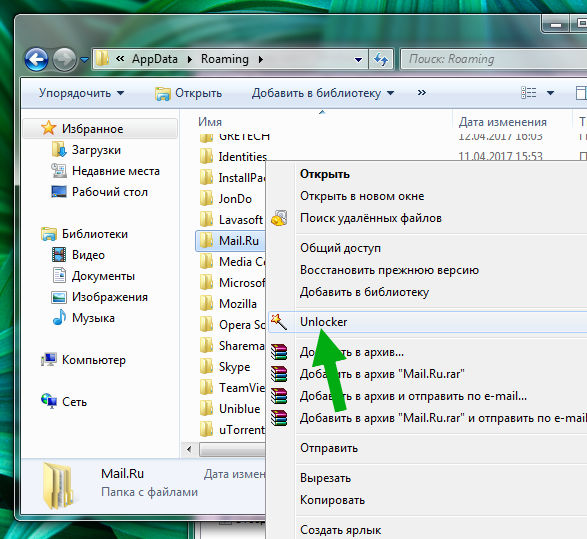

Η μαγεία ξεκίνησε:

Η μαγεία κράτησε για λίγο, όχι πολύ, ή μάλλον έτσι νόμιζα, αλλά ο σαμανισμός κάπως κράτησε για περίπου πέντε λεπτά... Και μετά εμφανίστηκε ένα μήνυμα που έλεγε ότι η διαγραφή ήταν αδύνατη και το ερώτημα ήταν αν θα γίνει η διαγραφή στην επόμενη εκκίνηση του συστήματος, εντάξει, ας είναι:

Μετά από αυτό, έκανα αμέσως επανεκκίνηση και, στη συνέχεια, πήγα να ελέγξω αν υπήρχε φάκελος Mail.Ru και αποδείχθηκε ότι υπήρχε, εδώ είναι τι υπάρχει μέσα σε αυτόν τον φάκελο:

Είχε μείνει ένα περίεργο, ακατανόητο αρχείο, έκανα δεξί κλικ πάνω του και το διέγραψα ήρεμα, δεν υπήρχαν προβλήματα με αυτό. Μετά διέγραψα τον φάκελο Mail.ru από την Περιαγωγή και όλα ήταν ξεκάθαρα
Έχουμε αναθεωρήσει εναλλακτικό τρόποαφαίρεση του Agent Mail ru. Κατ 'αρχήν, το βοηθητικό πρόγραμμα Unlocker μπορεί να διαγράψει πολλά πράγματα με αυτόν τον τρόπο. Απλώς ξέρετε, η μόνη διόρθωση είναι, μην χρησιμοποιήσετε το βοηθητικό πρόγραμμα Unlocker για να αφαιρέσετε εκείνα τα προγράμματα που χρησιμοποιούν προγράμματα οδήγησης στην εργασία τους, επειδή αυτό μπορεί να οδηγήσει σε πραγματικές δυσλειτουργίες και καθυστερήσεις στα Windows, θυμηθείτε το
Χειροκίνητος καθαρισμός του υπολογιστή από τα υπολείμματα του Agent Mail ru
Λοιπόν, διέγραψες τον Πράκτορα, σωστά; Λοιπόν, όλα είναι εντάξει, κανένα πρόβλημα, yo! Αλλά δεν θα ήταν καλό να καθαρίσουμε και τα Windows από ίχνη; Νομίζω ότι θα είναι καλό, αλλά είναι σαφές ότι αυτό δεν είναι απαραίτητο να γίνει, αυτό ισχύει για όσους θέλουν να μην υπάρχουν σκουπίδια στα Windows. Και μετά όταν υπάρχουν λίγα σκουπίδια, αυτό είναι ένα πράγμα, αλλά όταν γίνεται όλο και περισσότερο... Τότε μπορεί να εμφανιστούν επιβραδύνσεις με την πάροδο του χρόνου..
Μάλλον αμέσως θα σκεφτείς, καλά, γιατί το χρειάζομαι όλο αυτό, είναι περίπλοκο... Τίποτα τέτοιο, κανένα περίπλοκο πράγμα, σε διαβεβαιώνω, εν ολίγοις, κάνε αυτό που θα σου πω τώρα! Έτσι, πρώτα κρατάτε πατημένα τα κουμπιά Win + E, θα εμφανιστεί ένα παράθυρο εξερευνητής, οι δίσκοι σας θα είναι εκεί, γενικά θα υπάρχει ένα πεδίο αναζήτησης στην επάνω δεξιά γωνία, γράψτε τον ιστότοπο mail.ru εκεί και περιμένετε:

Λάβετε υπόψη ότι θα αναζητήσουν ΟΛΑ ΤΑ ΑΡΧΕΙΑ στο όνομα των οποίων αναφέρεται αυτός ο ιστότοπος, δηλαδή, να είστε προσεκτικοί, ίσως χρειάζεστε κάποιο είδος λογισμικού από το Mail.ru, και εν ολίγοις παρακολουθείτε τι διαγράφετε! Λοιπόν, καταλαβαίνεις τι εννοώ; Ελπίζω! Και να τι βρήκα παιδιά, δείτε:

Ναι, όχι τόσο λίγο, έστριψα λίγο τα αποτελέσματα και τώρα βλέπω ότι υπάρχουν και τέτοιοι φάκελοι και αρχεία, όπως τα καταλαβαίνω, αυτά είναι συστήματα:

Λοιπόν, τι να πω εδώ, φακέλους συστήματοςκαι φυσικά δεν θα διαγράψω τα αρχεία, αν και δεν ξέρω γιατί βρέθηκαν, δεν βλέπω τη λέξη mail.ru στο όνομά τους, αλλά βρέθηκαν ούτως ή άλλως, αν και τα ονόματά τους περιέχουν τη λέξη mail και χωριστά ru, αλλά έγραψα το mail.ru , διάολε, ένα τόσο ακατανόητο απατεώνα... Έτσι επέλεξα όλα τα αρχεία και τους φακέλους που σίγουρα δεν είναι συστήματος και που μπορούν σίγουρα να διαγραφούν (καλά, έτσι νομίζω) και σωστά- έκανε κλικ πάνω τους και μετά διάλεξε την επιλογή Διαγραφή:


Στη συνέχεια, εμφανίστηκε ένα άλλο μήνυμα, λέγοντας ότι το αντικείμενο δεν μπορεί να μετακινηθεί στον Κάδο απορριμμάτων και, στη συνέχεια, προτείνεται να το διαγράψετε οριστικά, εντάξει, έβαλα επίσης ένα σημάδι επιλογής στο κάτω μέρος και κάντε κλικ στο κουμπί Ναι:

Στη συνέχεια εμφανίστηκε ένα τέτοιο παράθυρο, λοιπόν, είναι σαν να μην μπορούσαμε να βρούμε αυτό το στοιχείο, είναι σαν να μην υπάρχει πια, εντάξει, έβαλα επίσης ένα τικ εδώ και κάντε κλικ στο Επανάληψη, θα προσπαθήσω ξανά να πω αυτό:

Αλλά το παράθυρο εμφανίστηκε ξανά, μετά τσέκαρα ξανά το πλαίσιο, αλλά έκανα ήδη κλικ στο κουμπί Παράλειψη:

Αυτό ήταν, τώρα δεν υπήρχαν σφάλματα, όλα διαγράφηκαν. Ή όχι όλα; Ναι, αυτή δεν είναι μια απλή ερώτηση, έκλεισα το παράθυρο, πάτησα ξανά Win + E και επανέλαβα την αναζήτηση για τη λέξη mail.ru και εδώ είναι τα αποτελέσματα:

Σε γενικές γραμμές, δεν μπορείτε να δείτε τα πάντα εδώ, αυτό είναι κατανοητό, αλλά κοίταξα προσεκτικά, όλα όσα βρέθηκαν, σχετίζονται μόνο με τη Microsoft, δηλαδή με το σύστημα. Τίποτα που να σχετίζεται με το mail.ru, δεν υπάρχει τίποτα τέτοιο εδώ. Δηλαδή, το συμπέρασμα υποδηλώνει από μόνο του: ο στόχος έχει επιτευχθεί, σύστημα αρχείωνκαθαρίστηκε από τα υπολείμματα του Mail ru, σύντροφοι!
Αυτό είναι όλο, ρωτάτε; Μπορεί να σας απογοητεύσω, αλλά όχι, έχει μείνει ακόμα ένα μητρώο, υπάρχουν συχνά ίχνη προγραμμάτων που έχετε ήδη διαγράψει, αλίμονο... Μην χαλαρώνετε λοιπόν, είμαστε σκληρά εργαζόμενοι, ας κρατήσουμε πατημένο το Win + R κουμπιά και στο παράθυρο Εκτέλεση γράψτε αυτήν την εντολή:

Κάντε κλικ στο OK, άνοιξε ο επεξεργαστής μητρώου, περιέχει πολλές ενότητες και παραμέτρους (λέγονται επίσης κλειδιά). Η βάση δεδομένων εδώ είναι τεράστια και είναι καλύτερα να μην υπάρχουν ανεπιθύμητα δεδομένα εδώ, οπότε ας καθαρίσουμε το μητρώο, στο πρόγραμμα επεξεργασίας πατήστε τα κουμπιά Ctrl + F, θα εμφανιστεί ένα παράθυρο αναζήτησης, γράψτε τη λέξη mail.ru εκεί και κάντε κλικ στο Find Επόμενο κουμπί απέναντι:

Θα ξεκινήσει μια αναζήτηση στο μητρώο, που ονομάζεται εδώ Προβολή του μητρώου, κατά την οποία θα εμφανιστεί το ακόλουθο παράθυρο:

Τώρα ποιες είναι οι ενέργειές σας; Το μόνο που μπορεί να βρεθεί είναι μια ενότητα ή ένα κλειδί (παράμετρος). Θα γίνει αναζήτηση μία κάθε φορά, όταν βρεθεί κάτι, η αναζήτηση θα σταματήσει και θα επιλεγεί αυτό που βρέθηκε, κάνετε δεξί κλικ σε αυτό το επιλεγμένο και επιλέξτε Διαγραφή στο μενού. Στη συνέχεια, πατήστε F3 για να συνεχίσετε την αναζήτηση. Επαναλάβετε όλα τα βήματα μέχρι να εμφανιστεί ένα παράθυρο που σας ενημερώνει ότι η αναζήτηση έχει τελειώσει. Δύσκολος? Όπως μπορείτε να δείτε, όχι! Για παράδειγμα, βρήκα μια παράμετρο που ονομάζεται διαδρομή, κάνω δεξί κλικ πάνω της και επιλέγω Διαγραφή:

Στη συνέχεια, πρέπει να επιβεβαιώσετε την ενέργεια, κάντε κλικ εδώ Ναι:

Και αυτό είναι, έφυγε, αλλά σταματήστε το κινητό! Λοιπόν, κοιτάξτε προσεκτικά σε ποια ενότητα βρισκόταν αυτό το κλειδί; Εδώ συνειδητοποίησα αμέσως ότι αυτή η ενότητα, όπου ήταν η παράμετρος διαδρομής, μπορεί επίσης να διαγραφεί, είναι από τον Agent:


Παιδιά, κοιτάξτε, καλύτερα να αναζητήσετε τα υπολείμματα όχι μόνο με τη λέξη mail.ru, αλλά και με το όνομα agent.desktop (όπως βλέπουμε, συχνά αναφέρεται ως το όνομα της ενότητας). Ίσως βρείτε κάποιες άλλες λέξεις, στη συνέχεια αναζητήστε τις, αυτό αυξάνει την αποτελεσματικότητα της εύρεσης σκουπιδιών
Και μόνο ένα λεπτό. Μπορεί να βρέθηκε ένα κλειδί, αλλά δεν υπάρχει τίποτα στο όνομα που θα μπορούσε να πει για το Mail ru.. Αλλά κοιτάξατε τα περιεχόμενα του κλειδιού; Κάντε κλικ σε αυτό δύο φορές και όλα θα μπουν στη θέση τους
Λοιπόν παιδιά, είναι δύσκολο; Οχι! Λοιπόν, έτσι μου φαίνεται...
Έλεγχος: πώς να καθαρίσετε τα Windows χρησιμοποιώντας το CCleaner;
Θέλετε να κάνετε τον καλύτερο καθαρισμό; Τότε πρέπει να κατεβάσετε και να εγκαταστήσετε το CCleaner, είναι δωρεάν και το καλύτερο πρόγραμμα στο είδος του για τον καθαρισμό του υπολογιστή σας από τα σκουπίδια! Αυτό σημαίνει ότι μπορείτε να κάνετε λήψη του CCleaner στον επίσημο ιστότοπο (εδώ είναι piriform.com/ccleaner), μεταβείτε στον ιστότοπο, κάντε κλικ στην επιλογή Λήψη δωρεάν έκδοσης εκεί:

Στη συνέχεια, πρέπει να κάνετε ξανά κλικ στο Free Download εδώ:

Γαμώτο, υπάρχει λίγη ταλαιπωρία με τη λήψη, εν ολίγοις, τότε πρέπει να κάνετε κλικ στο Piriform.com εδώ (το κατεβάζω από εκεί το καλύτερο):

Λοιπόν, επιτέλους ξεκίνησε η λήψη του προγράμματος εγκατάστασης, ζυγίζει 9 megs, το οποίο κατ 'αρχήν δεν είναι πολύ, επομένως έχει γίνει λήψη, το εκκινώ:


Στη συνέχεια θα εμφανιστεί το πρόγραμμα εγκατάστασης, αλλά εδώ πρέπει να επιλέξετε μια γλώσσα, αυτό μπορεί να γίνει εδώ:

Τα Ρωσικά έχουν επιλεγεί, τώρα μπορείτε να κάνετε κλικ στο κουμπί Εγκατάσταση:

ΣΤΟΟΟΠ! Αναρωτιόμουν, ποιες επιλογές κρύβονται πίσω από το κουμπί Configure; Λοιπόν, αυτό το δεύτερο κουμπί στο κάτω μέρος κάτω από το Install! Το έκανα κλικ και εδώ είναι οι επιλογές, κοίτα:

Έτσι, αν συμβεί κάτι, μπορείτε να προσαρμόσετε κάτι εδώ! Λοιπόν, αυτό ήταν, τώρα κάνω σίγουρα κλικ στο Install, η εγκατάσταση ήταν αστραπιαία (ευχαριστώ PrimoCache), τώρα πατάω το κουμπί Εκτέλεση CCleaner:

Και εδώ είναι το CCleaner σε όλο του το μεγαλείο:

Σε αυτό το παράθυρο, στο κάτω μέρος, έκανα αμέσως κλικ στο κουμπί Ανάλυση για σάρωση του υπολογιστή άχρηστα αρχεία, τώρα τελείωσε η ανάλυση, βρέθηκαν τρεισήμισι γκγκ σκουπίδια (αυτά είναι πολλά), πατάω το κουμπί Καθαρισμός εδώ:

Επιβεβαιώνω τις προθέσεις μου:

Ο καθαρισμός ξεκίνησε, νιώθω ότι τα Windows αναπνέουν πιο εύκολα, πόσο χαρούμενος είναι που επιτέλους τα καθαρίζω!
Τώρα στα αριστερά κάνω κλικ στο Μητρώο και εδώ πρέπει επίσης να το καθαρίσω, κάντε κλικ στην Αναζήτηση για προβλήματα:

Υπήρχαν επίσης πολλά σκουπίδια εδώ, οπότε έκανα κλικ περαιτέρω στο Σωστό επιλεγμένο:


Και στη συνέχεια στο επόμενο παράθυρο το μόνο που έχετε να κάνετε είναι να κάνετε κλικ στην επιλογή Διορθώστε τις επισημασμένες:

Σε ένα δευτερόλεπτο διορθώθηκαν όλα εκεί:

Λειτουργεί καθαρά και γρήγορα Καθαριστικό CCleaner, συμφωνείς? Καλό πρόγραμμα
Παιδιά, νομίζω ότι ήρθε η ώρα να τελειώσουμε, έχω ήδη γράψει ΠΟΛΛΑ BUKOFF εδώ, ήρθε η ώρα να ξεκουραστώ, νομίζω ότι δεν σας πειράζει. Ελπίζω ότι όλα ήταν ξεκάθαρα. Καλή επιτυχία και σε σένα, ανυπομονώ να σε επισκεφτώ ξανά
27.06.2017Mile Agentείναι ένας πολύ απλός, αλλά ταυτόχρονα, πολυλειτουργικός αγγελιοφόρος που σας επιτρέπει να ανταλλάσσετε γρήγορα μηνύματα, να στέλνετε διάφορα αρχεία και ακόμη και να πραγματοποιείτε κλήσεις.
Επιπλέον, όλες αυτές οι επιλογές παρέχονται δωρεάν, γεγονός που καθόρισε την υψηλή δημοτικότητα της εφαρμογής. Ωστόσο, πολλοί χρήστες αντιμετωπίζουν το πρόβλημα που πώς να ενημερώσετε το Mail Ru Agent.Αποφασίζω αυτη η ερωτησηαυτό το άρθρο προορίζεται.
Πώς να ενημερώσετε το Mail Ru Agent στον υπολογιστή σας
Οι προγραμματιστές αυτού του προγράμματος έλαβαν υπόψη τα χαρακτηριστικά των σύγχρονων συσκευών, οι οποίες μερικές φορές είναι εντυπωσιακά διαφορετικές μεταξύ τους και επομένως προσφέρουν μια εφαρμογή για πολλά λειτουργικά συστήματα και συσκευές:
- Android?
- Παράθυρα?
- MacOS;
- Symbian;
- Java και άλλα.
Κατά συνέπεια, πρώτα απ 'όλα, είναι απαραίτητο να μάθετε τι λειτουργικό σύστημαεγκατασταθεί. ΣΕ περαιτέρω θέματαπου αποφάσισε ενημερώστε το Mail Ru Agent στον υπολογιστή σας, θα πρέπει να ολοκληρώσετε πολλά βήματα:


Θα πρέπει να σημειωθεί ότι το πρόγραμμα δεν απαιτεί καμία πληρωμή κατά τη λήψη ή την ενημέρωση. Επιπλέον, ειδοποιεί πάντα τους χρήστες ότι εμφανίστηκε η επόμενη έκδοσή του στέλνοντας αντίστοιχο μήνυμα. Δηλαδή, δεν θα χάσετε ποτέ την κυκλοφορία μιας νέας έκδοσης του Agent.
Πώς να ενημερώσετε το Mail Ru Agent στο τηλέφωνό σας
Ενημερώστε το Mail Ru Agent στο τηλέφωνό σαςμπορεί να γίνει με τον ίδιο τρόπο όπως περιγράφεται παραπάνω. Μόνο αυτή τη φορά πρέπει να μεταβείτε στον επίσημο ιστότοπο του προγραμματιστή μέσω του smartphone σας και να πραγματοποιήσετε λήψη της νέας έκδοσης του προγράμματος από εκεί. Η εγκατάσταση της εφαρμογής προχωρά με παρόμοιο τρόπο.
Επίσης μια νέα έκδοσηΟ πράκτορας είναι πάντα διαθέσιμος μέσω Google Playκαι AppStore. Σε οποιονδήποτε από αυτούς τους πόρους, απλώς εισαγάγετε τη φράση "Mail ru Agent" στην αναζήτηση για να εμφανιστεί η αντίστοιχη εφαρμογή για το τηλέφωνό σας. Κατά τη λήψη από εδώ, πρέπει να θυμάστε ότι το πρόγραμμα είναι δωρεάν. Επομένως, είναι καλύτερο να αγνοήσετε εκείνες τις εκδόσεις που απαιτούν χρήματα.
Απάντηση δασκάλου:
Ένα από τα πιο δημοφιλή προγράμματα επικοινωνίας μεταξύ φίλων είναι το Mail Agent. Με τη βοήθειά του μπορείτε να πραγματοποιείτε βιντεοκλήσεις, άμεσα μηνύματα, φωνητικές κλήσεις, SMS, κλήσεις διάσκεψης και κλήσεις προς σταθερά, επιπλέον, παρέχεται προστασία από ανεπιθύμητα μηνύματα. Είναι επίσης δυνατή η επικοινωνία σε δημοφιλή στα κοινωνικά δίκτυα, ανάμεσά τους η Odnoklassniki και η Vkontakte. Αυτή η αίτησηπολύ άνετο για τους χρήστες της υπηρεσίας αλληλογραφίας mail.ru.
Χρειάζεστε μόνο δύο προϋποθέσεις: πρόσβαση στο Διαδίκτυο και έναν υπολογιστή στον οποίο είναι εγκατεστημένος ο πράκτορας αλληλογραφίας.
Αρχικά, πρέπει να μάθετε ποια έκδοση του πράκτορα αλληλογραφίας είναι εγκατεστημένη στον υπολογιστή σας. Για να μάθετε αυτές τις πληροφορίες, πρέπει να εκτελέσετε ορισμένες συγκεκριμένες ενέργειες - ξεκινήστε το πρόγραμμα και μεταβείτε στο στοιχείο "Σχετικά με το πρόγραμμα". Με αυτόν τον τρόπο μπορείτε να προσδιορίσετε εάν χρειάζεστε αυτήν την ενημέρωση.
Μπορείτε να ελέγξετε αν υπάρχει νεότερη έκδοση του προγράμματος mail agent από αυτή που έχετε εγκαταστήσει μεταβαίνοντας στον επίσημο ιστότοπο στη διεύθυνση www.agent.mail.ru. Η ενημέρωση του πράκτορα δεν θα δημιουργήσει κανένα πρόβλημα, λόγω του γεγονότος ότι η επίσημη σελίδα δεν απαιτεί εγγραφή.
Κάντε κλικ στο κουμπί στη δεξιά πλευρά του ιστότοπου "ενημέρωση mail agent", στο παράθυρο που εμφανίζεται, από όλες τις προτεινόμενες επιλογές, επιλέξτε την καταλληλότερη γρήγορη επιλογήενημερώστε κάνοντας κλικ στο «Εκτέλεση» και περιμένετε να ολοκληρωθεί η λήψη του αρχείου εγκατάστασης. Αυτή η διαδικασία συνήθως διαρκεί λίγα λεπτά, ανάλογα με την ταχύτητά σας στο Διαδίκτυο.
Πρώτα, πρέπει να επιλέξετε τη γλώσσα εγκατάστασης. Θυμηθείτε ότι η γλώσσα που θα επιλέξετε θα χρησιμοποιηθεί όχι μόνο κατά την εγκατάσταση, αλλά και σε επόμενες εργασίες.
Αποφασίστε για τις επιλογές που θα χρησιμοποιήσετε σε μελλοντική εργασία. Μπορείτε να επιλέξετε πολλές επιλογές ταυτόχρονα. Εάν ορίσετε το mail.ru ως την αρχική σας σελίδα, θα ανοίγει πάντα όταν εκκινείτε το πρόγραμμα περιήγησης που χρησιμοποιείτε. Εάν το mail.ru έχει οριστεί ως η προεπιλεγμένη αναζήτηση, τότε οποιαδήποτε αναζήτηση θα πραγματοποιηθεί μέσω του συστήματος Mail.Ru. Μπορείτε να ξεκινήσετε την εφαρμογή πατώντας ένα πλήκτρο, αλλά για αυτό πρέπει να δημιουργήσετε συντομεύσεις στην επιφάνεια εργασίας, στον πίνακα γρήγορη εκκίνησηκαι στο πρόγραμμα περιήγησης. Υπάρχει επίσης ένας πίνακας για το πρόγραμμα περιήγησης στο Διαδίκτυο, για αυτό πρέπει απλώς να εγκαταστήσετε το [email protected] και, στη συνέχεια, την εργασία σας παγκόσμιο δίκτυοθα γίνει πολύ πιο αποτελεσματικό και άνετο, ειδικά αν εργάζεστε με υπηρεσίες Mail.Ru.
Αφήστε τον πράκτορα αλληλογραφίας να ενημερωθεί πλήρως. Ενώ η διαδικασία ενημέρωσης βρίσκεται σε εξέλιξη, η εφαρμογή θα κλείσει, αλλά θα ανοίξει αυτόματα μετά την ολοκλήρωση της εγκατάστασης. Δεν χρειάζεται να ανησυχείτε για την ασφάλεια των επαφών σας, καθώς και αυτές Λογαριασμοίκαι οι ρυθμίσεις θα αποθηκευτούν πλήρως και θα μπορείτε να τις δείτε στη νέα έκδοση.
Σχετικά με την εφαρμογή Mail.ru Agent της εταιρείας Mail.ru. Στη συνέχεια, το πρόγραμμα προκάλεσε πολλές επικρίσεις: μια αδέξια διεπαφή, περιορισμένη λειτουργικότητα, ασταθής λειτουργία.
Η πρώτη σημαντική ενημέρωση Agent κυκλοφόρησε τις προάλλες. Τι άλλαξε;
Στιγμιότυπο οθόνης από τον ιστότοπο Mail.ru
Πρώτα απ 'όλα, οι προγραμματιστές ξαναέγραψαν την εφαρμογή σχεδόν από την αρχή. Ένας πράκτορας εξακολουθεί να είναι απίθανο να πληροί τις προϋποθέσεις για τα Apple Design Awards, αλλά μπορείτε να χρησιμοποιήσετε το πρόγραμμα τώρα. Παρεμπιπτόντως, λειτουργεί επίσης σταθερά - δεν υπάρχουν κολλήματα ή παγώματα, σε αντίθεση με την προηγούμενη έκδοση.
Η διεπαφή Agent έχει υποστεί σημαντικές αλλαγές: δεν φαίνεται πλέον ξένη, πολλές περιττές λεπτομέρειες έχουν αφαιρεθεί. Τώρα, από όσο γνωρίζω, το Mail.ru έχει αρχίσει να παίρνει στα σοβαρά το σχεδιασμό και το σχεδιασμό διεπαφής, οπότε, κοιτάξτε, σε ένα χρόνο ο Πράκτορας θα ενθουσιάσει ήδη τους χρήστες.


Παράθυρο αποστολής μηνυμάτων Mail.ru Agent
Όσον αφορά τις δυνατότητες του προγράμματος, υπάρχουν λίγες αλλαγές. Ο πράκτορας Mac εξακολουθεί να υστερεί πολύ πίσω από την έκδοση των Windows. Είναι αμέσως σαφές ποια πλατφόρμα θεωρείται προτεραιότητα και ποια τυγχάνει της προσοχής κατά καιρούς. Εάν το πρόγραμμα των Windows σάς επιτρέπει εδώ και καιρό να επικοινωνείτε φωνητικά μέσω τηλεφωνίας VoIP, να πραγματοποιείτε βιντεοκλήσεις και να υποστηρίζετε την επικοινωνία με φίλους μέσω ICQ, τότε το αναλογικό Mac στερείται όλα αυτά. Υπάρχει μόνο η ευκαιρία να συνομιλήσετε με άλλους χρήστες του Mail.ru και να μάθετε για νέες καταστάσεις και δημοσιεύσεις στο My [email protected]
Αμέσως μετά την εγκατάσταση του Mail.ru, ο Πράκτορας προστίθεται στην εκκίνηση χωρίς ερώτηση. Να το έχετε υπόψη σας.
Και τέλος, ένα απόσπασμα:
«Υπάρχουν ακόμη πολύ λίγοι χρήστες Macintosh στη Ρωσία, αλλά είναι, κατά κανόνα, οι πιο απαιτητικοί σχεδιασμού και διεπαφής οποιασδήποτε εφαρμογής, και ανάμεσά τους υπάρχουν οι πιο εξελιγμένοι αισθητικοί που είναι δύσκολο να ευχαριστηθούν», λέει η Anna Artamonova. , αντιπρόεδρος στρατηγικών έργων στον Όμιλο Mail..Ru. «Γι’ αυτό είμαστε πολύ ευχαριστημένοι που μπορέσαμε να καλύψουμε τις ανάγκες τους». Η νέα μας έκδοση Mac που βρίσκεται ήδη στο στάδιο της δοκιμής δημιούργησε έναν μεγάλο αριθμό θετικών κριτικών από τους λάτρεις των Mac.
Πείτε μας, makolyubs, σας άρεσε το Mail.ru;




